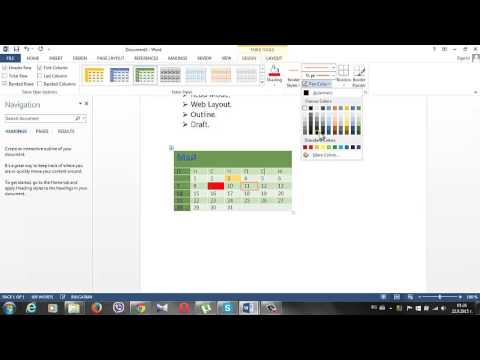
Съдържание
- Създаване на времевата линия
- Етап 1
- Стъпка 2
- Стъпка 3
- Стъпка 4
- Стъпка 5
- Добавяне на заглавие
- Етап 1
- Стъпка 2
- Стъпка 3
- Вмъкване на изображения
- Етап 1
- Стъпка 2
- Стъпка 3

Хронологичните линии са описание на събития, организирани в хронологичен ред. Те могат да бъдат много полезни за подпомагане на учениците да разберат определен предмет. Всъщност едно от предимствата на използването им е, че те насърчават организацията и яснотата. Те могат да бъдат създадени на персонален компютър (компютър) с помощта на софтуерния пакет Microsoft Office. Една от най-лесните програми за създаване на времева линия е Microsoft Word, която предлага опцията за създаването им с различни цветове на стила.
Създаване на времевата линия
Етап 1
Отворете Microsoft Word, щракнете върху „Файл“, изберете „Настройка на страницата“ и след това изберете „Пейзаж“ като ориентация на страницата. Ако използвате Word 2007, щракнете върху раздела "Оформление на страницата", изберете "Ориентация" и след това щракнете върху "Пейзаж".
Стъпка 2
Отидете в менюто Изглед, изберете "Лента с инструменти" и изберете "Рисуване". Ако използвате Word 2007, щракнете върху раздела "Вмъкване" и след това изберете "Фигури".
Стъпка 3
Изберете инструмента за правоъгълник и го използвайте, за да нарисувате правоъгълник върху отворения текстов документ. За да използвате този инструмент, плъзнете курсора на мишката, за да нарисувате правоъгълник на екрана.
Стъпка 4
Добавете цвят към правоъгълника, като щракнете върху иконата "Цвят на запълване", за да изберете желания цвят.
Стъпка 5
Вмъкнете маркери за времева линия в правоъгълника, като щракнете върху инструмента "Линии" и след това го използвате, за да добавите линиите на различни места в правоъгълника, в съответствие със стила, който искате да създадете. Току-що сте създали времева линия с помощта на Microsoft Word.
Добавяне на заглавие
Етап 1
Кликнете върху лентата с инструменти Рисуване и изберете "Word Art". Това ви позволява да създавате заглавия със специфични стилове на шрифта.
Стъпка 2
Изберете стил на Word Art и кликнете върху „OK“. Избрали сте Word Art стил за заглавието си.
Стъпка 3
Приложете стила към вашата времева линия. За да направите това, натиснете и плъзнете Word Art, за да поставите заглавието в горната част на страницата.
Вмъкване на изображения
Етап 1
За да вмъкнете изображение, щракнете с десния бутон върху него и изберете "Копиране", за да го копирате.
Стъпка 2
Върнете се на вашата хронология, щракнете с десния бутон и изберете „Поставяне“. Това ще съдържа изображението, което сте копирали. За да свържете текст с изображението, щракнете с десния бутон и изберете „Форматиране на изображението“.
Стъпка 3
В раздела Оформление изберете „Пред текста“ и след това натиснете „OK“. За да използвате текстово поле и надпис върху изображението, щракнете върху инструмента "Избор на обект" в лентата за рисуване, натиснете CTRL, изберете изображението и след това изберете надписа. Уверете се, че обектът е позициониран правилно на времевата линия. Използвайте инструмента за линия, за да свържете всеки обект с надписите на времевата линия.